Giới thiệu
Bạn muốn tạo một trang blog nhưng không muốn đối mặt với sự phức tạp của việc lập trình hay thiết kế web? Đừng lo, EzyPlatform là giải pháp cho bạn. EzyPlatform là một nền tảng cung cấp nhiều plugin tiện ích, giúp bạn tạo website, game hoặc ứng dụng riêng một cách nhanh chóng và dễ dàng.
Trong bài viết này, tôi sẽ hướng dẫn bạn cách tạo EzyBlog bằng EzyPlatform.
EzyBlog là gì?
EzyBlog là một theme được xây dựng dựa trên plugin EzyArticle, một phần mở rộng của nền tảng EzyPlatform. Với EzyBlog, bạn có thể:
- Tạo blog với giao diện đẹp mắt chỉ với vài thao tác đơn giản
- Tự do tinh chỉnh giao diện với EzyArticle
- Viết blog mọi lúc mọi nơi với giao diện trình soạn bài trực quan
- Quản lý trang blog một cách chuyên nghiệp
Ưu điểm và nhược điểm
Ưu điểm vượt trội:
- Tốc độ build trang web nhanh: Với EzyBlog, bạn có thể tạo ra một trang blog nhanh chóng chỉ trong vài phút, giúp bạn tiết kiệm thời gian và công sức.
- Cơ sở dữ liệu MySQL: EzyBlog sử dụng cơ sở dữ liệu MySQL, một cơ sở dữ liệu phổ biến và mạnh mẽ, giúp bạn quản lý dữ liệu một cách hiệu quả.
- Chạy trên JDK 8: EzyBlog hỗ trợ JDK 8, giúp tránh được những lỗi cơ bản liên quan đến cú pháp hay kiểu dữ liệu. Điều này đảm bảo tính ổn định và đáng tin cậy của EzyPlatform.-
- Dễ dàng sử dụng: EzyBlog cung cấp các công cụ quản lý mạnh mẽ bao gồm danh sách các bài viết, bài viết gần đây, bình luận mới nhất, danh mục bài viết và chức năng tìm kiếm, giúp bạn quản lý trang blog của mình một cách hiệu quả.
Nhược điểm cần lưu ý:
- Nền tảng còn khá mới mẻ: EzyPlatform là một nền tảng còn khá mới mẻ.
- EzyPlatform Cloud: Hiện tại, việc deploy EzyBlog trên EzyPlatform Cloud vẫn đang trong quá trình phát triển, đòi hỏi người dùng phải tự thực hiện các bước deploy một cách thủ công.
Chuẩn bị
Để bắt tay vào việc hiện thực của một dự án, bước đầu tiên không thể thiếu chính là chuẩn bị kỹ lưỡng. Và với việc triển khai EzyPlatForm, hãy tải và cài đặt EzyPlatForm theo hướng dẫn từ bài viết: EzyPlatform - Giới thiệu về nền tảng Lập trình từ người Việt
Sau khi bạn đã tải và cài đặt EzyPlatForm theo hướng dẫn trong bài viết, hãy tiến hành các bước sau:
Khởi tạo quyền super admin
-
Trên Windows, mở cửa sổ dòng lệnh và chạy lệnh:
.\cli.bat "console admin" -
Trên Linux hoặc MacOS, sử dụng terminal và chạy lệnh:
bash cli.sh "console admin" -
Tiếp theo, truy cập URL: http://localhost:9090/setup-admin để điền thông tin cơ bản và tạo quyền super admin của bạn.
-
Giao diện màn hình chính:
Kích hoạt các plugin cần thiết và khởi động lại máy chủ.
- Mở trang quản trị của EzyPlatForm và chọn mục "Themes" trên thanh sidebar.
- Nhấn "Add new" và chọn "EzyBlog".
- Chọn EzyBlog ấn Add
- Kích hoạt các theme và plugin bằng cách click vào nút "Activate".
- Tiến hành cài đặt và Activate các Plugins cần thiết
- Sau khi đã thêm các plugin, đảm bảo bạn restart lại trang Admin hoặc đóng cửa sổ command prompt và chạy lại lệnh khởi động EzyPlatForm.
- Chúc mừng! Bạn đã cài đặt thành công EzyBlog. Trên menu sẽ hiển thị 3 mục bao gồm: "Posts", "Pages", và "Menus".
- Posts (Bài viết): Đây là nơi bạn có thể tạo và quản lý các bài viết trên trang web của mình. Bạn có thể viết về bất kỳ chủ đề nào bạn muốn.
- Pages (Trang): Mục này cho phép bạn tạo và quản lý các trang tĩnh trên trang web của mình. Các trang này thường chứa thông tin cố định như về chúng tôi, liên hệ, điều khoản dịch vụ, và các trang thông tin khác.
- Menus (Menu): Quản lý các menu giúp bạn tổ chức cấu trúc của trang web. Bạn có thể tạo các menu tùy chỉnh, thêm các liên kết đến các bài viết, trang hoặc các trang ngoại vi.
8. Để xem trực quan trang web của bạn, hãy khởi chạy server Web và kiểm tra kết quả.
- Mở một cửa sổ command prompt mới và chạy lệnh:
.\cli.bat "console web" - Trên Linux hoặc MacOS, sử dụng terminal và chạy lệnh:
bash cli.sh "console web" - Nếu bạn thấy hiển thị
EZYHTTP READY, điều này chứng tỏ bạn đã chạy thành công.
- Cuối cùng, truy cập vào địa chỉ: http://localhost:8080/ để thấy trang web với đầy đủ các tính năng như Menu, Search, Recent Post và Categories.
Tạo một bài viết mới
Bước tiếp theo sau khi đã cài đặt thành công EzyBlog là tạo ra những bài viết đầy ý nghĩa và hấp dẫn để chia sẻ với độc giả của bạn. Dưới đây là hướng dẫn chi tiết về cách tạo một bài viết mới trên nền tảng này:
Bước 1: Truy cập vào trang tạo bài viết
Đầu tiên, bạn cần truy cập vào phần Posts > Create trên giao diện quản trị của EzyBlog. Ở đây, bạn sẽ bắt đầu quá trình tạo nội dung mới cho trang web của mình.
Với các tính năng cơ bản:
- Nút Publish: để bạn xuất bản bài viết.
- Tiêu đề.
- Nút lưu bài viết.
- Nút xem trước: để xem được bài viết chưa xuất bản.
- Nút để ẩn hiện các menu công cụ bên phải.
- Nội dung bài viết.
- Feature Image: Ảnh đại diện cho bài viết, tùy theo theme bạn sử dụng mà ảnh này có được hiển thị hay không.
- Term: Thuật ngữ đi kèm với bài viết.
- Language: Danh sách ngôn ngữ hỗ trợ cho web, khi bạn lựa chọn một ngôn ngữ thì bạn sẽ cần viết nội dung cho ngôn ngữ đó.
- Priority: Thứ tự ưu tiên hiển thị của bài viết. Cung tùy vào theme bạn sử dụng mà thuộc tính này có được áp dụng hay không.
- Comment: Có cho phép bình luận hay không. Tuy nhiên nó cũng phụ thuộc vào cài đặt
ezyarticle_comment_enable. Nếu cài đặt này là false thì việc bạn cho phép bình luận bài viết không có tác dụng. - Post Type: Loại bài viết, có rất nhiều loại bài viết do các plugin khác thêm vào, mặc định sẽ là
POST. - Editor: Là danh sách các trình soạn thảo cho bạn lựa chọn. Mặc định sẽ có 3 trình soạn thảo là: TinyMCE, GrapeJS và Text, ngoài ra bạn cũng có thể cài đặt thêm các editor mà mình muốn ví dụ như Markdown.
Bước 2: Điền thông tin và nội dung cho bài viết
1. Thêm tiêu đề
Bắt đầu bằng việc điền tiêu đề cho bài viết của bạn vào ô phù hợp.
2. Thêm nội dung
Sau đó, thêm nội dung của bài viết bằng cách sử dụng trình soạn thảo mạnh mẽ được cung cấp. Bạn có thể tự do định dạng văn bản, thêm hình ảnh, liên kết, và nhiều hơn nữa.
Bạn có thể tự do format nội dung bằng thanh công cụ được cung cấp:
- Có thể in đậm, tùy chỉnh căn văn bản, vv:
- Format tiêu đề:
- Thêm một đoạn code:
- Thêm một hình ảnh
3. Thêm thuộc tính
- Feature Image: Thêm một hình ảnh đại diện cho bài viết của bạn.
- Term: Định nghĩa các thuật ngữ hoặc từ khóa liên quan đến bài viết.
- Language: Chọn ngôn ngữ cho bài viết của bạn. Bạn có thể viết nội dung cho nhiều ngôn ngữ khác nhau nếu cần thiết.
- Priority: Điều chỉnh thứ tự ưu tiên hiển thị của bài viết.
- Comment: Quyết định liệu bài viết có cho phép bình luận hay không.
- Cuối cùng ấn Publish để hoàn tất.
Sau khi bạn đã hoàn tất quá trình tạo bài viết, bạn có thể thấy bài viết của mình trên trang web. Chúc mừng! Bạn đã tạo thành công một bài viết mới trên EzyBlog.
Với quy trình trên, bạn có thể tạo ra những bài viết chất lượng và thu hút người đọc trên nền tảng EzyBlog một cách dễ dàng và linh hoạt
Nội dung bài mà bạn đã viết
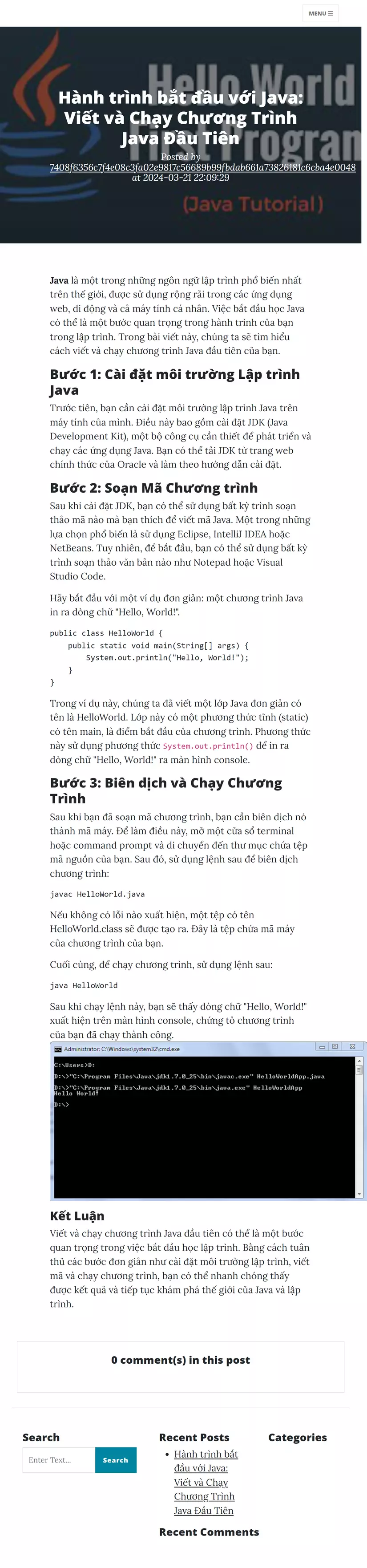
Thêm người quản trị viết bài
Sau khi bạn đã đăng bài viết thành công, bạn có thể nhận thấy rằng tên người tạo bài viết được hiển thị là 7408f6356c7f4e08c3fa02e9817c56689b99fbdab661a73826181c6cba4e0048, điều này không mang lại sự tự nhiên và dễ đọc cho người đọc. Nguyên nhân là bạn chưa cài đặt tên hiển thị cho người quản trị viết bài. Để sửa điều này, bạn có thể làm như sau:
1. Đầu tiên, điều hướng đến phần Admins > List trên trang quản trị của bạn.
- Tìm kiếm người quản trị viết bài và nhấp vào để chỉnh sửa thông tin.
- Tại đây, bạn có thể cập nhật tên hiển thị cho người quản trị đó.
- Sau khi đã cập nhật, trở lại trang web của bạn và làm mới trang để xem kết quả. Bây giờ tên người tạo bài viết sẽ được hiển thị đúng và dễ đọc hơn.
Quản lý bài viết
Trong phần này, bạn có thể quản lý các bài viết của mình và điều chỉnh nội dung của từng bài.
Quản lý bình luận
Trong mục này Bạn cũng có thể xem tất cả các bình luận trên trang Blog của mình.
Tạo Terms cho nhóm bài viết
Term là một cách để nhóm các bài viết lại với nhau, term có thể là danh mục, là tag hay bất cứ thứ gì để phục vụ cho theme mà bạn sử dụng.
Hãy nói bạn đang sử dụng EzyBlog. Và bạn cần tạo ra các danh mục cho các bài viết của mình.
Bạn hãy vào admin và di chuyển đến Posts > Terms. Tại đây, bạn sẽ thấy một giao diện để tạo các term mới.
Thêm các term phù hợp với nội dung của bạn và lưu lại. Sau khi đã tạo, bạn có thể gán các term này cho các bài viết của mình để nhóm chúng lại với nhau.
Load lại trang Blog ta có kết quả như sau:
Tạo một trang trên blog
Một trang thông thường có bố cục phức tạp với nhiều thành phần hơn là một bài viết, và nó cũng thường được hiển thị trên menu của website. Hãy nói bạn đang muốn tạo một trang about-us để mô tả về bạn. Hãy vào admin và truy cập Pages > Create bạn sẽ thấy giao diện như sau:
Phần editor EzyPlatform đang sử dụng GrapesJS và phần menu bên phải cũng tương tự.
Cũng tương tự như bài viết, trang cũng cho phép được chỉnh sửa bằng các editor khác nhau, các editor này cũng có thể được bổ sung từ các plugin khác nhau.
Bạn có thể kéo thả các thành phần như văn bản, hình ảnh vào editor, ví dụ như tôi tạo một giao diện thế này:
Sau khi bạn đã hoàn thành tạo nội dung, nhớ lưu lại và kiểm tra kết quả trên trang web của bạn.
Tinh chỉnh menu của trang Blog.
Tạm kết
Vì bài viết khá dài nên tôi chỉ có thể giới thiệu các chức năng cơ bản nhất để các bạn có thể tự tạo một trang blog cá nhân cho riêng mình. Nếu bài viết này hữu ích các bạn hãy ủng hộ mình bằng cách góp ý cho mình những phản hồi của các bạn hoặc để lại bình luận để mình có thể hỗ trợ những khó khăn bạn đang gặp phải. Tôi sẽ giới thiệu chi tiết hơn các chức năng chuyên sâu cho việc quản lý cũng như nâng cấp trang blog của bạn. Chúc mọi người thành công.